So öffnen Sie RAR-Dateien in Windows 10
Verschiedenes / / November 28, 2021
Archivdateiformate wie .zip, .rar, .7z, .tar usw. sind sehr nützlich für Portabilität und Speicherzwecke. Mehrere Dateien können in einer einzigen Datei gebündelt und komprimiert werden, was auch insgesamt weniger Speicherplatz beansprucht und das lästige manuelle Herunterladen oder Senden einzelner Dateien vermeidet. Allerdings bieten nicht alle Archivdateiformate eine native Unterstützung für Windows-Betriebssysteme. Alle Windows-Versionen, die nach 1998 veröffentlicht wurden, unterstützen .zip-Dateien, d.h. man benötigt keine Drittanbieteranwendung und kann Doppelklicken Sie auf eine .zip-Datei, um ihren Inhalt anzuzeigen und zu extrahieren, aber das gilt nicht für andere Archivdateien Formate.
Windows-Benutzer können .rar-Dateien nicht direkt öffnen und benötigen Unterstützung von Drittanbietern. Glücklicherweise ist das Internet mit Anwendungen überflutet, die helfen, den Inhalt von .rar und allen anderen Archivdateien zu öffnen und zu extrahieren. Während die kostenlose und quelloffene
7-zip wird von den meisten Benutzern bevorzugt, andere beliebte Optionen wie WinZip, WinRAR, PeaZip, etc. werden auch von vielen genutzt. Auf einer Reihe von Websites können Benutzer ihre .rar-Dateien online extrahieren und den Inhalt herunterladen oder .rar-Dateien in .zip-Dateien konvertieren, einen Dateityp, der vom Windows-Betriebssystem unterstützt wird. In diesem Artikel bieten wir Ihnen eine exemplarische Vorgehensweise für diese Anwendungen und helfen Ihnen somit beim Öffnen von .rar-Dateien auf Ihrem Windows-Computer.
Wie öffne ich RAR-Dateien in Windows 10?
1. Gehen Sie weiter und besuchen Sie die Download-Seite eines der oben genannten .rar-Opener-Tools. Die meisten von ihnen haben zwei separate Versionen für 32-Bit-Systeme und 64-Bit-Systeme. Laden Sie die für Ihre Systemarchitektur geeignete .exe-Datei herunter (Datei-Explorer > Klicken Sie mit der rechten Maustaste auf Dieser PC und wählen Sie Eigenschaften, um Ihren Systemtyp zu bestätigen). Wir werden verwenden 7-zip für dieses Tutorial, aber die Vorgehensweise zur Verwendung anderer .rar-Tools ist mehr oder weniger gleich.
Notiz: Normale Benutzer können herunterladen und installieren die kostenlose Version eines der oben genannten Archivierungstools, während fortgeschrittene Benutzer, die auch verwenden möchten Diese Tools zum Komprimieren von Dateien sollten ihre Funktionsliste durchgehen, Komprimierungsraten vergleichen usw. bevor Sie die kostenpflichtigen Versionen kaufen und installieren.
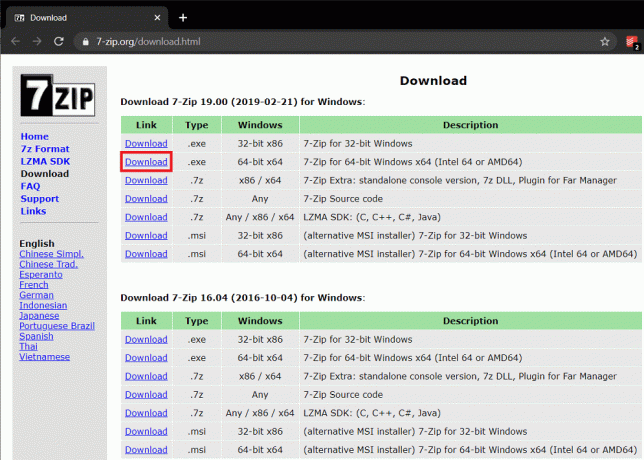
2. Nachdem Sie die .exe-Datei des Tools heruntergeladen haben, doppelklicken Sie darauf, um den Installationsassistenten zu starten und befolgen Sie die Anweisungen auf dem Bildschirm, um es zu installieren. Stellen Sie sicher, dass Sie die Anwendung an ihrem Standardspeicherort installieren.
3. Nachdem wir die erforderliche Software installiert haben, können wir uns dem Öffnen der .rar-Datei zuwenden. Suchen Sie die .rar-Datei, klicken Sie mit der rechten Maustaste darauf und wählen Sie Öffnen mit > 7-zip aus dem folgenden Kontextmenü. Wenn Sie 7-zip im Menü Öffnen mit finden, klicken Sie auf Wählen Sie eine andere App gefolgt von Weitere Apps und Suchen Sie nach einer anderen App auf dem PC. Navigieren Sie zu C:\Programme\7-Zip, Wählen Sie 7zFM.exe aus und klicken Sie auf Öffnen.
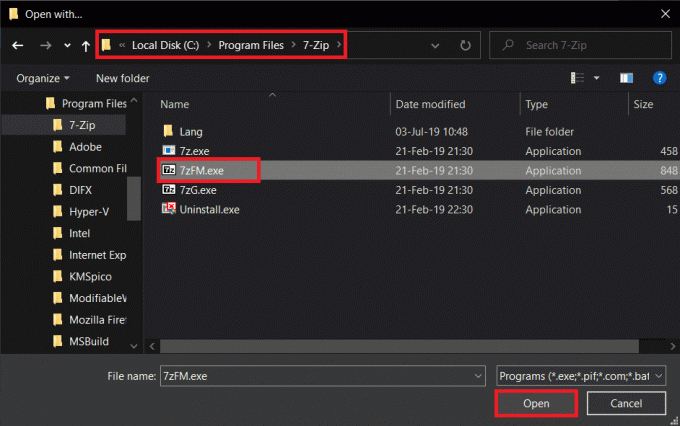
4. Ein 7-Zip-Fenster mit dem Inhalt der .rar-Datei und anderen zusätzlichen Metadaten wird geöffnet. Klicke auf Extrakt (Standardmäßig werden alle Dateien extrahiert. Wenn Sie nur eine oder zwei Dateien extrahieren möchten, wählen Sie die erste aus und klicken Sie dann auf Extrahieren) und legen Sie im folgenden Fenster den Extraktionspfad fest.

5. Der Standardspeicherort für das Extrahieren ist identisch mit dem aktuellen Speicherort der .rar-Datei. Ändern Sie es, wenn Sie möchten, und klicken Sie auf OK um den Extraktionsprozess zu starten.
Notiz: Einige .rar-Dateien sind passwortgeschützt und Sie werden aufgefordert, diese einzugeben, um die Datei zu öffnen oder ihren Inhalt zu extrahieren.
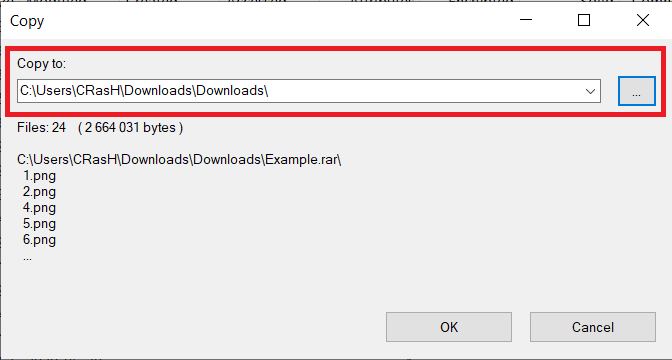
Die Extraktionszeit hängt von der Anzahl der Dateien, ihrer Größe und in gewissem Maße auch von Ihren PC-Spezifikationen ab. Das Extrahieren einer .rar-Datei kann zwischen einigen Sekunden und mehreren Minuten dauern. Außerdem müssen Sie die RAR-Dateien in 7-zip das nächste Mal nicht manuell öffnen, da ein Doppelklick auf eine .rar-Datei diese automatisch in der entsprechenden Anwendung öffnet!
Empfohlen:
- Wie konvertiert man eine Excel-Datei (.xls) in eine vCard-Datei (.vcf)?
- Was ist der YourPhone.exe-Prozess unter Windows 10?
- So richten Sie Miracast unter Windows 10 ein und verwenden es?
Wir hoffen, dass dieser Artikel hilfreich war und Sie konnten Öffnen Sie RAR-Dateien in Windows 10 ohne Probleme. Wenn Sie noch Fragen oder Anregungen haben, können Sie sich gerne über den Kommentarbereich melden.



